热门标签
热门文章
- 1华为mate手机从解锁到root成功全步骤_adb tool 2.0
- 2第18届全国大学生智能汽车竞赛四轮车开源讲解【3】--边线提取_第18届全国大学生智汽车竞赛四轮
- 3hadoop学习五-MapReduce_自定义inputformat来解析数据集运行第1个job来计算购买频度
- 4win11使用adb安装安卓app_windows通过adb安装安卓软件
- 5详解文本分类之多通道CNN的理论与实践_多通道文本分类
- 6android.os.DeadObjectException解决办法_android.os.deadobjectexception: transaction failed
- 7算法二刷day4
- 8深度好文 | 超全SLAM技术及应用介绍_slam系统
- 9备份android分区,备份分区
- 10堆排序--HeapSort()_使用堆排序算法实现升序排序,并把每趟排序结果输出
当前位置: article > 正文
安装VMware后,本机网络适配器中没有虚拟网卡VMnet1、VMnet8_vmware无虚拟网卡
作者:羊村懒王 | 2024-03-13 06:59:32
赞
踩
vmware无虚拟网卡
1、打开本机服务,开启相关的服务。

2、重置虚拟网络编辑器
- 1>打开VMware,点击下图左上角标注的"编辑",然后选中并进入"虚拟网络编辑器"。

- 2>还原默认设置

如果 "还原默认设置" 如上图一样是灰色的话,那么点击旁边的 "更改设置"。然后再点击 "还原默认设置"。
待删除、安装完成后,打开本机的网络适配器,就能看到新增了两个网卡。如果新增的网卡名称不是VMnet的形式,选中它,点击右键,选中属性,就可以看到了。
如果按上述步骤操作后还没有出现虚拟网卡,那么就要用下面这种方法了。
- 1>首先卸载VMware 并且将C\ProgramData下的VMware文件夹删除掉 ,然后在网上下载一个CCleaner。(我自己是在百度上下载的)
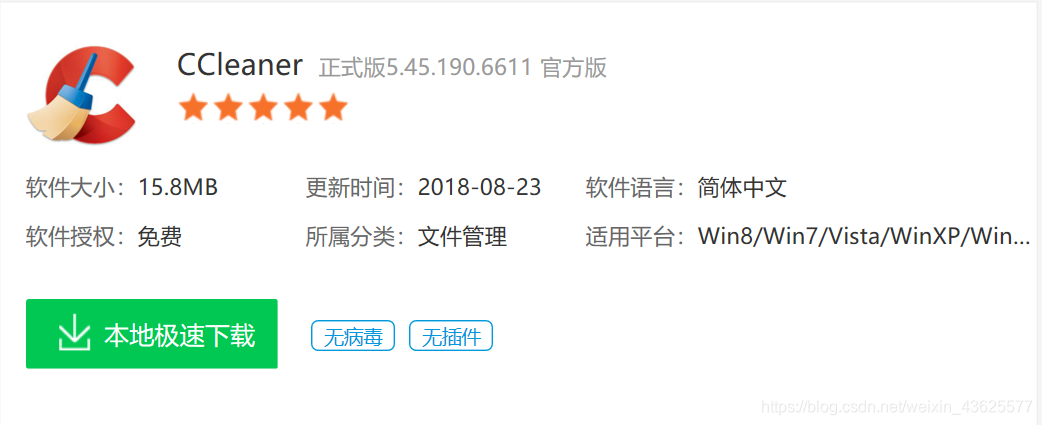
- 2>安装好CCleaner后,打开,按照下图进行操作。

- 3>之后再安装VMware,打开自己本机的网络适配器就可以看到VMnet1、VMnet8了。

声明:本文内容由网友自发贡献,不代表【wpsshop博客】立场,版权归原作者所有,本站不承担相应法律责任。如您发现有侵权的内容,请联系我们。转载请注明出处:https://www.wpsshop.cn/w/羊村懒王/article/detail/228351
推荐阅读
相关标签


